【学生向け】登録・申請利用ガイド
大学や大学院、専門学校など、卒業・修了した学校の履修結果を入力します。
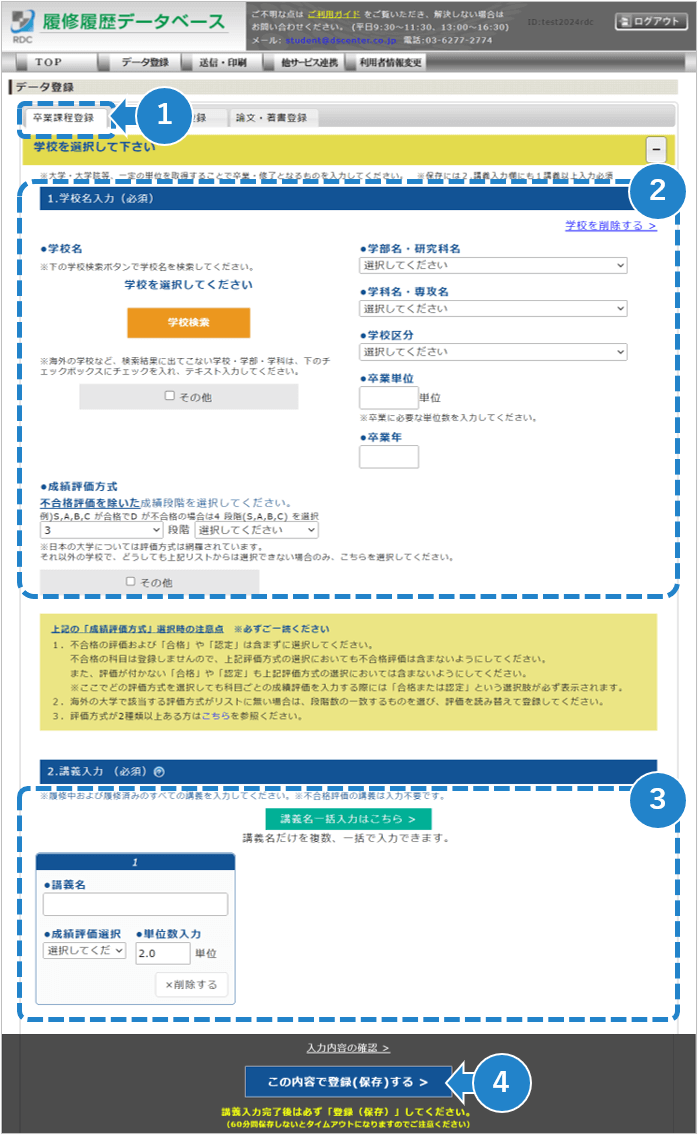
クリックで拡大
「卒業過程」タブを選択
学校情報の入力
登録後に開き直すと学校情報が1行だけで表示されますが、右端の「+」をクリックすることで詳細が開きます。
講義情報を入力
入力内容を確認・登録
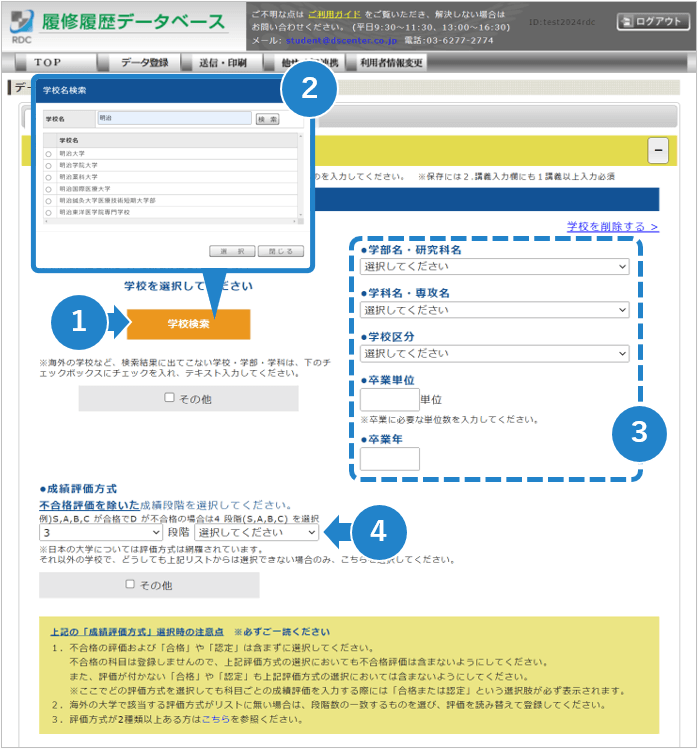
クリックで拡大
「学校検索」ボタンで学校名検索ウィンドウを開く。
「学校名」にワードを入れて検索し、表示された候補を選択。(部分検索可能)
※基本的に日本の学校名は網羅されています。検索できない場合は漢字の誤りなどをご確認ください。
海外の学校や新設の学部等で、どうしても検索ができない場合は、「その他」にチェックを入れると学校名等がテキスト入力出来るようになります。
学部名、学科名、学校区分、卒業年をプルダウンから選択し、卒業に必要な単位数を入力。
成績の評価方式を選択。
ここで選択した評価段階が、成績評価入力の際にリストで選択できるようになります。
選択の際、不合格に該当する評価は含めないでください。
例:評価段階がS,A,B,C,DでS~Cの評価は単位を取得でき、Dが不合格の場合は、「4段階」と「S,A,B,C」を選択。
評価方式を選択すると必ず「不合格評価を含める誤りが多く発生しています。「成績評価方式選択時の注意点」をお読みの上で正しい評価方式を選択されましたか?」と 確認文が表示されます。正しい評価方式を選択できている方は「はい」を選んで先に進んで頂いて大丈夫です。
ここでどの評価方式を選択しても「合格または認定」「履修中」は必ず選べます。
講義名の入力には、A・Bの二通りありますが、Aの「講義名一括入力」が非常に簡単で、お奨めです。
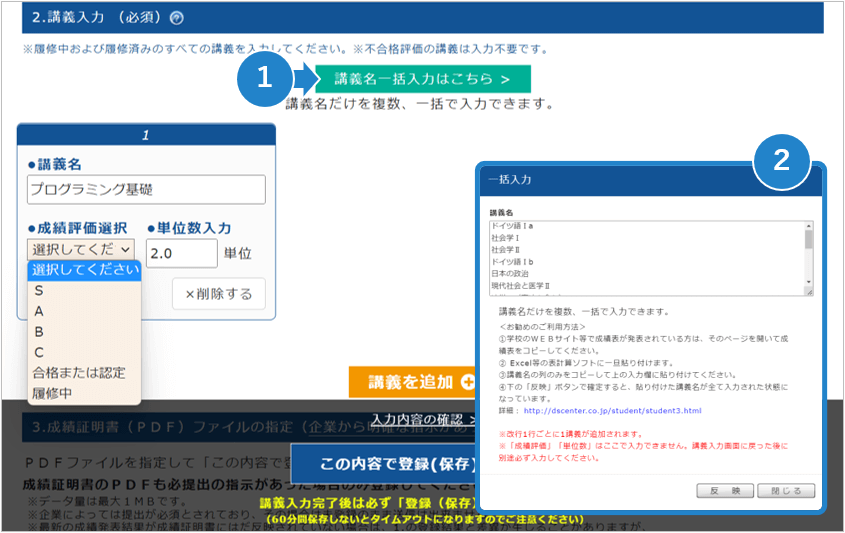
クリックで拡大
「講義名一括入力」ボタンを押し、一括入力ウィンドウを開く。
講義名の入力
学校のマイページなどで成績表を閲覧し、講義名だけをコピーして貼り付けると、一括で講義名を入力することができます。(成績表全体を一度Excelなどの表計算ソフトに張り付けてから講義名の列だけをコピーする。)
成績評価をプルダウンから選択し、単位数を入力。
(一括入力で張り付けた際に成績評価等が同時に入ってしまう場合、こちらで解決できる場合があります。)
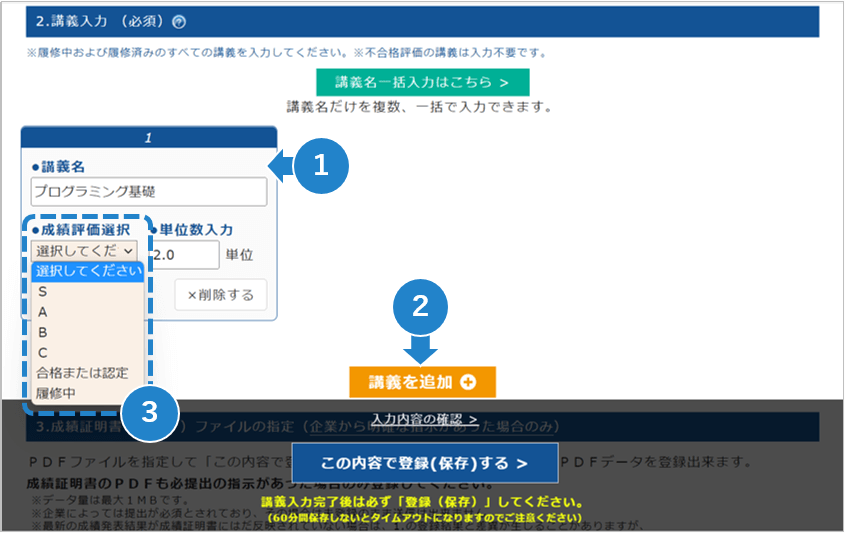
クリックで拡大
テキスト入力
学校のマイページ等で成績表が閲覧できない場合は、1科目ずつ入力してください。
「講義追加」ボタンで欄の追加
成績評価をプルダウンから選択し、単位数を入力。
応募先企業から提出の指示があった場合のみ、こちらで成績証明書のPDFファイルを登録してください。
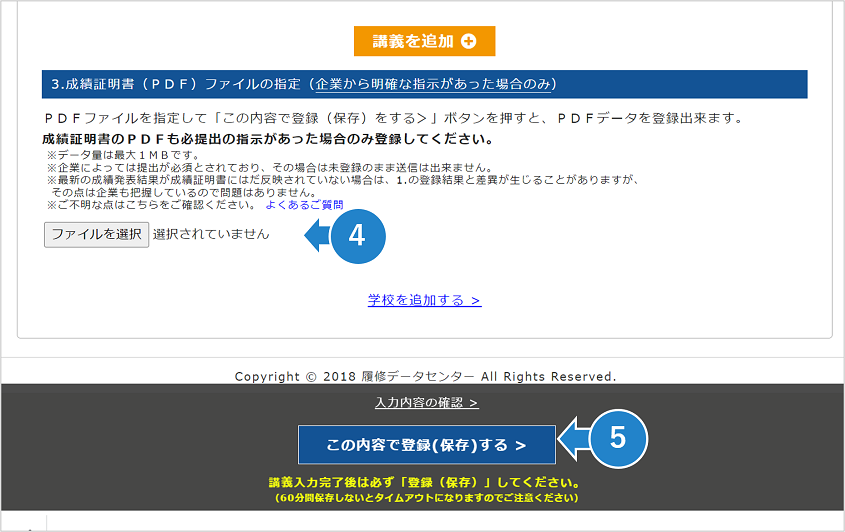
クリックで拡大
登録するPDFファイルを指定
※ファイルを指定しただけではまだ登録はされていません。「登録(保存)」ボタンで保存した時にPDFファイルも登録されます。
※登録されると「未登録」と表示されている場所に登録日時が表示されます。
「登録(保存)」ボタンで保存
※保存せずに他の画面に移ると入力内容が消えてしまいます。
※60分以上保存されないとタイムアウトになりますのでご注意ください。
「入力内容の確認」機能
「入力内容の確認」をクリックすると、途中でも入力結果を一覧で確認することが出来ます。
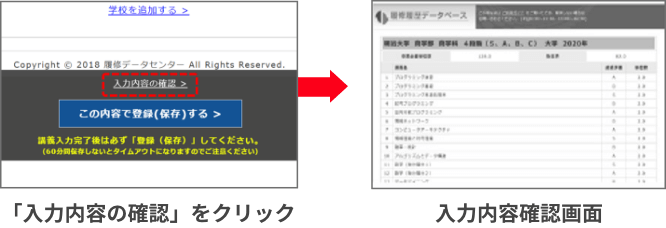
下記の方は、学校を追加登録して頂く必要があります。
「学校を追加する」ボタンで入力欄を追加して登録してください。
1大学院に進学された方
2他学校へ編入(転学)された方
編入前と編入後の、それぞれの学校登録が必要です。
編入前の学校を登録
まず編入前の履修結果を登録してください。
※卒業単位は0と入力してください。ただし、講義入力は通常通り行ってください。
(高専の方は原則4、5年次分のみで、企業から特に指示があった場合のみ1年次から登録してください。)
編入後の学校を登録
学校を追加するボタンを押して、編入後の学校を登録してください。
※卒業単位は、編入後の学校の卒業単位数を入力してください。
講義入力は、編入後の取得単位+右記の方法で編入前の学校での取得単位の認定分を登録してください。
(※高専から大学3年次に編入された方は、大学3,4年次の講義入力+高専の取得単位の認定分を登録してください。)
認定単位の入力方法
講義名に(編入前の学校名)取得単位の認定分と入力
成績評価に合格または認定を選択
単位数には認定された合計単位数を入力
※応募企業より登録方法について指示があった場合はそちらに従ってください。

3在学中に海外の大学へ留学された方
留学中に取得した単位が、所属学校で卒業単位として認定される場合、
所属学校の履修履歴に、留学先の学校で得た認定単位も合わせて入力してください。
講義名に(留学先の学校名)取得単位の認定分と入力
成績評価に合格または認定を選択
単位数には認定された合計単位数を入力
留学先の履修科目も登録する場合(任意)
学校を追加するボタンを押し、学校情報を登録し、履修履歴は通常通り入力してください。
※卒業単位は0と入力してください。

4東京大学に在学中の方
東京大学の方は教養学部(前期課程)から後期課程の各学部へ進学されますので、
それぞれを「学校追加」にて登録する必要があります。
前期課程の内容で学校登録
「学校を追加する」ボタンより、前期課程の内容で学校登録します。
学部名・研究科名は教養学部(前期課程)を選択、卒業単位には前期課程修了の必要単位数を入力してください。
後期課程の内容で学校登録
「学校を追加する」ボタンより、後期課程の内容で学校登録します。
学部名・研究科名 は進学された学部名を選択、卒業単位には後期課程修了の必要単位数を入力してください。
講義入力は、通常通り入力してください。

検定に合格したものや取得した資格、又はオンライン講座などで履修した単科目の履修結果はこちらに入力してください。
※登録できるのは、証明できる修了証や資格証明書が提出出来るものだけです。
提出先からは、基本的に後で確認書類の提出を求められますのでご注意ください。
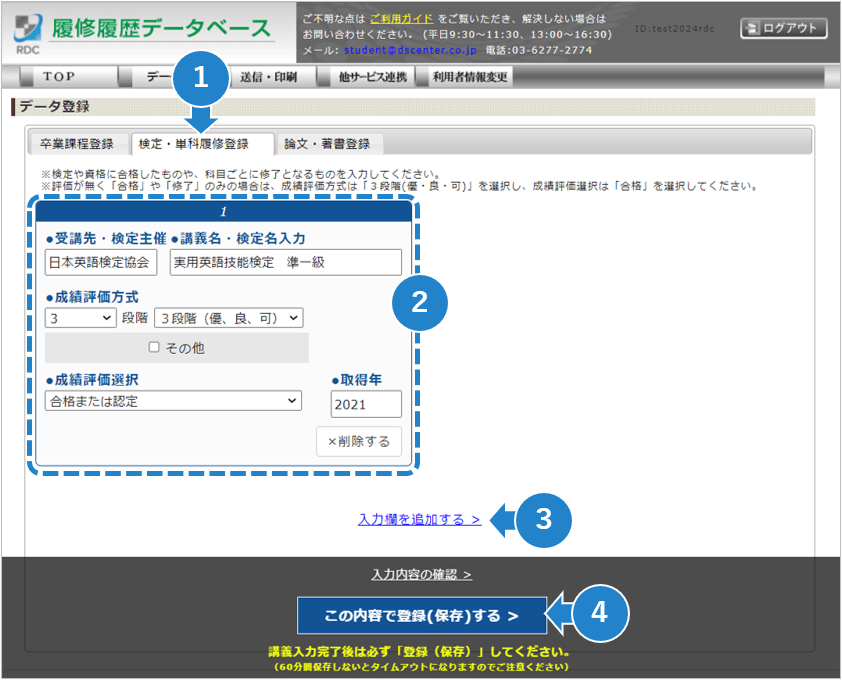
クリックで拡大
「検定・単科履修登録」タブを選択
履修した講義名や取得した資格名、成績、取得(履修)した機関と年を入力
複数ある場合は、「入力欄を追加する」をクリックして、欄を追加
「この内容で登録(保存)する」ボタンを押して保存
※登録ボタンを押さずに画面を離れると、入力した情報が保存されません。
発表した論文や著書がありましたら、こちらに入力してください。
※提出先からは、基本的に後で何らかの確認を求められますのでご注意ください。
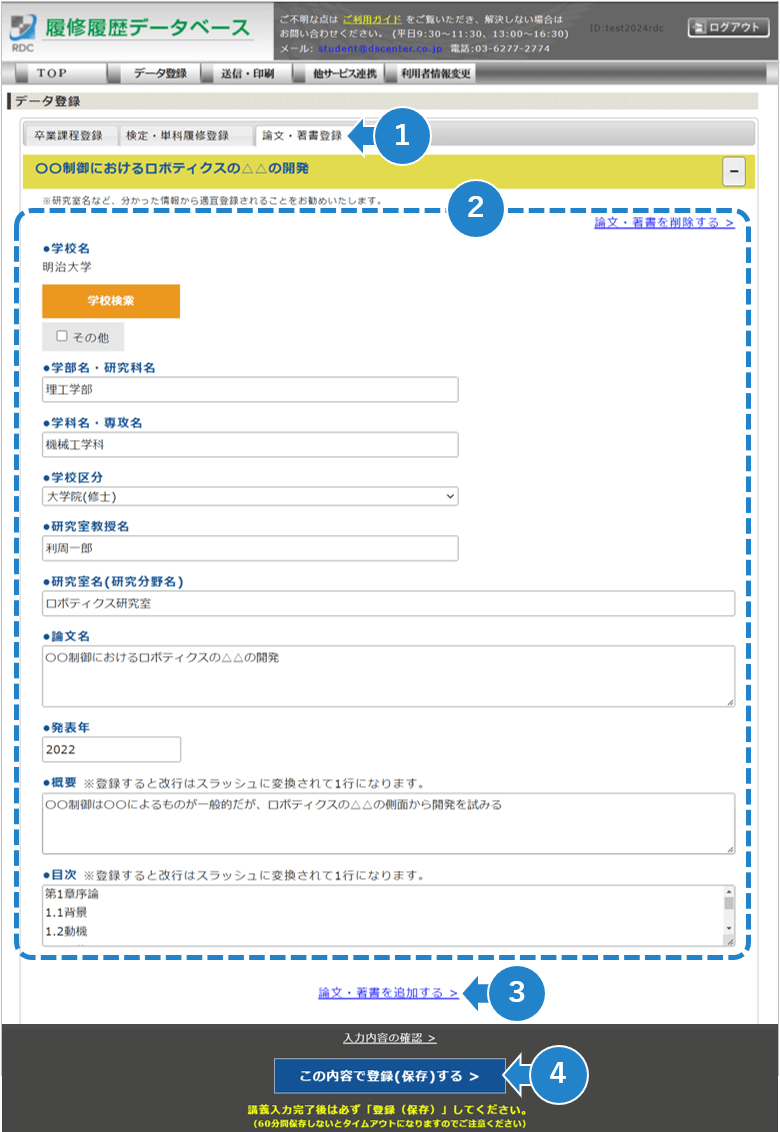
クリックで拡大
「論文・著書登録」タブを選択
発表した論文・著書の名称や概要、 所属研究室名等を入力
※いずれか一つの項目が入力されていないと登録できません。
複数ある場合は、「入力欄を追加する」をクリックして、欄を追加
「この内容で登録(保存)する」ボタンを押して保存
登録が完了後、送信画面へ進む